Trabajar con segmentos
Importante
Este artículo solo se aplica al marketing saliente, que se eliminará del producto el 30 de junio de 2025. Para evitar interrupciones, realice la transición a recorridos en tiempo real antes de esta fecha. Más información: Información general sobre la transición
Los segmentos permiten establecer grupos de contactos relacionados a los que puede dirigirse con recorridos de cliente. Los segmentos se crean utilizando el diseñador de segmentos. Una forma de crear segmentos es mediante consultas a través de entidades relacionadas, incluidos contactos, clientes potenciales, cuentas, eventos, listas de marketing, etc. También puede consultar el servicio Marketing Insights para encontrar contactos que se hayan involucrado con sus iniciativas de marketing. El servicio Marketing Insights también le permite consultar contactos a los que no está llegando debido a problemas como las devoluciones de correo electrónico.
El diseñador de segmento se asemeja a otras herramientas de consultas de Dynamics 365 (como la característica de búsqueda avanzada), pero es más flexible y eficaz. El diseñador de segmentos es la única herramienta que le permite ver los registros de interacción de servicio de Marketing Insights.
Nota
Los segmentos de Customer Insights - Journeys son diferentes de las listas de marketing. Más información: Segmentos de Customer Insights - Journeys frente a listas de marketing
Segmentos en Dynamics 365 Customer Insights - Journeys
Un segmento de mercado es una recopilación de contactos a la que se dirige con un recorrido de cliente. En algunos casos, apuntará a todos los contactos que tenga. Sin embargo, en la mayoría de los casos, elegirá a quién desea dirigirse en función de los datos demográficos, firmográficos, de comportamiento y otras consideraciones.
Por ejemplo, si va a abrir una nueva tienda en San Francisco, probablemente promocionará el evento de la inauguración solo a contactos que vivan cerca de San Francisco. O bien, si está realizando una rebaja en vestidos, es posible que desee dirigirse a los contactos que han mostrado interés en los vestidos en el pasado. En este caso, puede reducir el segmento al dirigirse solo a contactos que han abierto correos electrónicos relacionados con vestidos en el pasado. Decisiones como estas afectarán a la forma en la que se comunica con el segmento. Estas decisiones también afectarán al modo en el que se comunica con el segmento en términos de qué canales elegirá, qué tipo de gráficos escogerá, qué tipo de argumentos creará, etc.
Tipos de segmentos
Los segmentos pueden ser dinámicos o estáticos.
- Los segmentos dinámicos se configuran usando expresiones lógicas, como "todos los contactos de Nueva York" o "todos los contactos a los que les gustan los Mets". Los miembros de los segmentos dinámicos cambian constantemente para reflejar los contactos nuevos o eliminados e información de contacto actualizada. Los segmentos demográficos y firmográficos son ejemplos de los segmentos dinámicos.
- Los segmentos estáticos establecen una lista estática de contactos que se seleccionan para cada contacto en lugar de crearse mediante lógica en función de valores de campo. Los vendedores y comerciales pueden crear y rellenar una lista estática basada en conocimiento privado o interacciones sin conexión.
Los segmentos pueden tener bloques de consultas basadas en perfiles, interacciones u otros segmentos.
- Los bloques de perfil consultan los registros perfil almacenados en el servicio de Marketing Insights. Los registros de perfiles se sincronizan entre la base de datos organizativa de Dynamics 365 y el servicio Marketing Insights. Los registros de los perfiles incluyen las entidades que trabaja con normalmente en la interfaz de usuario de Dynamics 365, como contactos, cuentas, clientes potenciales, y cualquier otra entidad que decida sincronizar.
- Los bloques de comportamiento consultan los registros interacción almacenados en el servicio Marketing Insights. Cada uno de estos registros se genera automáticamente y está relacionado con un registro de contacto específico. Se accede a los registros de interacción para generar varias pantallas de información detallada en la interfaz de usuario de Customer Insights - Journeys. Registros de interacción que no se sincronizan con la base de datos organizacional de Dynamics 365. Se generan en respuesta a interacciones de contactos, como abrir un correo electrónico, hacer clic en un vínculo de un mensaje de correo electrónico, enviar un formulario o registrarse en un evento.
Los segmentos se sincronizan con el servicio de información detallada de marketing
Customer Insights - Journeys trabaja junto con el servicio de información de marketing, que opera utilizando su propia base de datos de información de marketing, para proporcionar definiciones de segmento y análisis de clientes avanzados. La integración da lugar a una potente funcionalidad cuando los dos sistemas funcionan de forma conjunta. Los registros de contacto y las listas de marketing se sincronizan continuamente entre los dos sistemas, lo que permite al servicio de información detallada de marketing aplicar su potentes herramientas de procesamiento y análisis de datos a sus contactos, y combinar esta información con datos procedentes de otros tipos de registros de Dynamics 365.
Importante
El servicio de información detallada de marketing procesa los cambios en la suscripción del segmento de forma asincrónica, lo que significa que no puede predecir en qué orden se procesarán los cambios. En algunos casos, como cuando se procesan bases de datos de gran tamaño, un segmento determinado puede tardar hasta seis horas en actualizarse. Por lo tanto, no puede confiar en que un segmento se procese antes o después de un segmento específico, por lo que debe tener cuidado al organizar campañas relacionadas o al usar segmentos de supresión.
Los segmentos deben estar en marcha para poder usarlos
Cuando se crea un nuevo segmento, tiene el estado Borrador, lo que significa que está desbloqueado, de modo que puede trabajar con su definición y otras opciones de configuración, pero no podrá usarlo en recorridos del cliente. Cuando esté listo para usar el segmento, debe abrirlo y seleccionar Poner en marcha en la barra de comandos, lo que lo habilita y le cambia el estado a en marcha.
Importante
Al diseñar el segmento, puede seleccionar el vínculo Obtener tamaño de segmento estimado para obtener una estimación del número de contactos que se incluirán en el segmento. Normalmente la estimación será exacta, pero a veces el tamaño final puede variar ligeramente (debe poner en marcha el segmento para ver su tamaño exacto y suscripción).
Si necesita editar un segmento después de ponerlo en marcha, ábralo y seleccione Editar en la barra de comandos para volverlo en estado "En marcha, Editable" o Detener en la barra de comandos para volverlo a poner en estado de "Borrador".
Más información: Poner en marcha entidades publicables y hacer un seguimiento de su estado
Ver y administrar segmentos
Para trabajar con sus segmentos, vaya a Marketing saliente>Clientes>Segmentos. Esto abre una vista de lista estándar que puede usar para buscar, ordenar, filtrar, crear y eliminar segmentos. Abra cualquier segmento para ver sus detalles o seleccione Nuevo para crear uno nuevo.
Crear y publicar con un nuevo segmento
Lea esta sección para obtener información general básica de cómo crear un segmento y comenzar a ejecutarlo para poder ver los miembros y usarlos para dirigir un recorrido del cliente.
Vaya Marketing saliente>Clientes>Segmentos para abrir la lista de segmentos actuales.
Seleccione Nuevo para comenzar a crear su nuevo segmento y seleccione el tipo de segmento que desea crear:
- Segmento dinámico: crea un segmento dinámico que puede consultar registros de contactos y registros de interacción, así como incluir, intersectar o excluir contactos en segmentos existentes. Al consultar los registros de contactos, puede agregar relaciones según sea necesario para crear una consulta de mayor complejidad.
- Segmento estático: crea un segmento donde se selecciona manualmente cada miembro en lugar de crear una consulta lógica que los agrega automáticamente. Para obtener más información sobre cómo trabajar con este tipo de segmento, consulte Diseñe segmentos estáticos
Si seleccionó un segmento dinámico: se abre el cuadro de diálogo Plantilla de segmento, que muestra una lista de plantillas disponibles. Cada plantilla proporciona una consulta definida total o parcialmente, diseñada para un propósito específico, como se indica en el nombre de la plantilla. Seleccione cualquier plantilla para leer información sobre ella en el panel de información. Le proporcionamos las funciones Filtrar y Buscar como ayuda para encontrar la plantilla que está buscando. Seleccione una plantilla de la lista y después elija Seleccionar para cargarla, o elija Cancelar para empezar a crear un segmento nuevo desde cero.
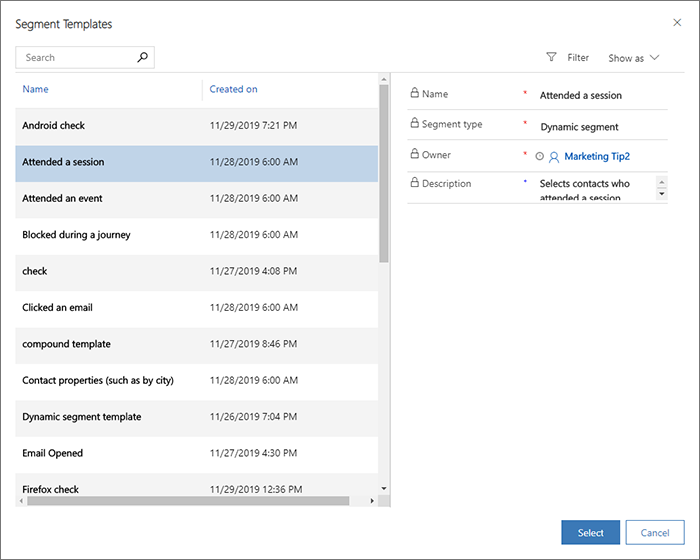
- Si seleccionó una plantilla, se cargará y se omitirá este paso. Si seleccionó Cancelar en el cuadro de diálogo Plantilla de segmento, se abre un diseñador en blanco, que le permite comenzar su segmentación desde cero. Puede comenzar seleccionando un bloque de consulta, antes denominado bloque de perfil, bloque de interacción o segmento. Puede agregar otros bloques a este bloque y elegir la relación entre los bloques. Puede elegir los contactos que aparecen en cualquiera de los bloques seleccionando "o", los contactos que aparecen en ambos bloques seleccionando "y también" o los contactos que aparecen en el primer bloque pero no en el segundo seleccionando "pero no".
- A continuación, el diseñador de segmento se abre y muestra las herramientas y los valores adecuados para la selección o la plantilla. Comience por nombrar su segmento en la parte superior del lienzo de segmentación.
- Si seleccionó un segmento estático: aparece un menú de creación rápida que le solicita que establezca un nombre para el segmento y puede seleccionar algunas opciones principales. Puede crear una descripción para el segmento, seleccionar la zona horaria del segmento y seleccionar si el ámbito de los contactos consultados para el segmento incluye toda la organización o solo su unidad de negocios.
- En el diseñador de segmento estático, puede seleccionar los contactos de forma individual con el botón "Agregar" de la pestaña "General".
- También puede usar una consulta para filtrar rápidamente sus contactos y luego seleccionar algunos (o todos) para agregarlos a su segmento estático seleccionando el botón Agregar por consulta. Del mismo modo, puede usar una consulta para seleccionar rápidamente ciertos contactos que desea eliminar de un segmento seleccionando el botón Eliminar por consulta.
- Uso de consultas para agregar o eliminar miembros del segmento estático: cuando se selecciona la opción "Agregar por consulta" o "Eliminar por consulta", se abre el cuadro de diálogo Administrar miembros del segmento. Aquí puede crear consultas basadas en las propiedades del contacto, así como las propiedades de las entidades relacionadas con el contacto (Cuenta, Cliente potencial, Registro de eventos) para obtener una lista de contactos que se ajustan a esa consulta. Tenga en cuenta que estos contactos aún no se han agregado al segmento estático.
- Puede seleccionar uno o varios contactos en los resultados de la consulta y hacer clic en el botón Agregar seleccionado para agregarlos al segmento. Si va a eliminar miembros del segmento, haga clic en el botón Eliminar selección. También puede agregar/eliminar todos los contactos que obtuvo la consulta seleccionando el botón Agregar todo o Eliminar todo.
- Si desea editar la consulta que obtuvo la lista de contactos, haga clic en el botón Editar consulta.
Seleccione Guardar en la barra de herramientas para guardar el segmento.
Use las herramientas que proporciona el diseñador para establecer los criterios de suscripción del segmento, tal como se describe en otras partes de este tema, para el tipo de segmento seleccionado.
Cuando finalice diseñe el segmento, seleccione Puesta en marcha en la barra de herramientas para empezar a ejecutar el segmento, encontrar todos los integrantes (según sea necesario) y ponerlo disponible para su uso con los recorridos del cliente. Una vez que su segmento está en marcha, incluirá una pestaña Miembros, donde puede ir a ver qué contactos forman parte del segmento.
Nota
Después de poner en marcha un segmento dinámico, puede comprobar cuándo se evaluó por última vez y el siguiente momento de evaluación en la parte superior de la pestaña Miembros del segmento.
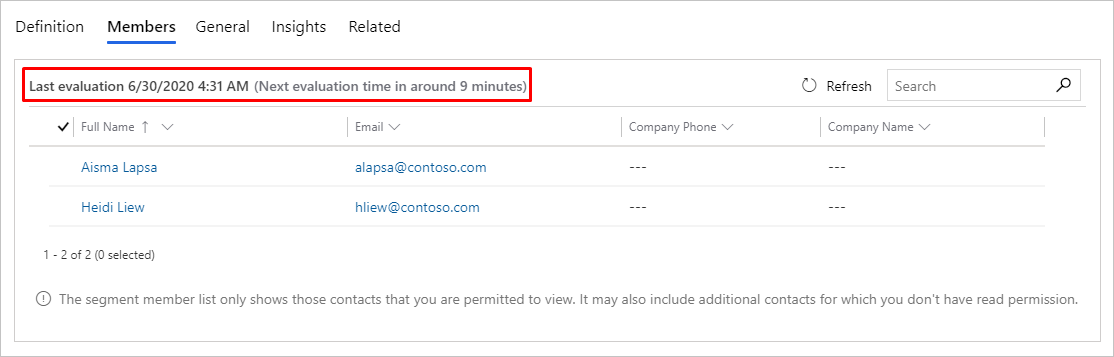
Pestañas y configuración de los segmentos
Las fichas se muestran como un conjunto de encabezados bajo el encabezado, que muestra el nombre del segmento. Seleccione cualquiera de estos encabezados para ir a la ficha pertinente. Cada ficha se describe brevemente en las siguientes subsecciones.
Ficha Definición
Use la ficha Definición para establecer los miembros del segmento. Para los segmentos dinámicos, aquí encontrará un generador de consultas. Para los segmentos estáticos, deberá seleccionar contactos específicos individualmente.
Pestaña General
La pestaña General proporciona una configuración básica e información general sobre el segmento. Muchos de los valores se establecen aquí cuando crea el segmento y se vuelven de solo lectura. Algunos campos solamente están presentes si está configurado su aplicación para usarlos. Todos los campos son de solo lectura cuando el segmento está en marcha. Los campos que vea pueden incluir algunos o todos los siguientes:
- Nombre: El nombre del segmento como aparece en segmentos de lista y al seleccionar los segmentos para un recorrido del cliente.
- Creado el: La fecha de creación del segmento.
- Tipo de segmento: muestra el tipo de segmento (dinámico o estático). Esto se establece de forma permanente al crear el segmento.
- Origen externo: Para los segmentos que están sincronizadas de un origen externo, como Customer Insights, la información del origen externo se muestra aquí.
- URL del segmento externo: para los segmentos que están sincronizadas de un origen externo, como Customer Insights, la URL del origen externo se muestra aquí.
- Zona horaria: muestra la zona horaria del segmento. Esta es la zona horaria que utiliza el segmento para calcular fechas relativas a la hora actual. Por ejemplo, si elige el operador de fecha parcial "Todos los contactos que se registraron para un evento en los últimos tres días", la duración de tres días se calcula utilizando la zona horaria del segmento.
- Estado de activación: indica si el estado del segmento es borrador o está en marcha. Solo los segmentos en marcha están disponibles para usarlos en recorridos del cliente. (Esto también aparece como Razón para el estado).
- Propietario: muestra el nombre del usuario propietario del segmento.
- Ámbito: Esta configuración sólo se produce cuando los ámbitos de la unidad de negocio se habilitan para su instancia. Cuando se habilitan los ámbitos, esto puede tener un valor Unidad de negocio u Organización, pero sólo los usuarios privilegiados (como administradores o administración) podrán cambiarlo. Cuando está establecido en Unidad de negocio, el segmento incluirá solo los contactos que pertenezcan a la misma unidad de negocio que el segmento, aunque la consulta encontraría normalmente más contactos. Cuando está establecido en Organización, el segmento incluirá todos los contactos que coincidan con la consulta, independientemente de la persona que es propietario de los contactos o el recorrido. Cuando se deshabilita esta característica, el segmento se comporta como si se estableció en Organización. Más información: Usar unidades de negocio para controlar el acceso a los registros de Customer Insights - Journeys
- Descripción: Una descripción del segmento.
- Miembros: El número de contactos incluidos actualmente en el segmento.
La pestaña Miembros
La pestaña Miembros solo se muestra después de que el segmento se haya puesto en marcha al menos una vez. Úsela para ver qué contactos forman parte del segmento. La pestaña Miembros suele tardar unos minutos en rellenarse una vez que se pone en marcha con un segmento.
La pestaña Información detallada
Muchos tipos de entidades, incluidos los segmentos, muestran una pestaña etiquetada Información detallada después de haber puesto en marcha un registro al menos una vez. Esta pestaña muestra resultados, análisis, KPI y otra información sobre cómo se ha utilizado ese registro y cómo han interactuado los contactos con él. Más información: Analizar los resultados para obtener conocimiento con sus actividades de marketing
Pestaña Relacionado
Casi todos los tipos de entidades en Customer Insights - Journeys incluyen una pestaña Relacionado. Úsela para buscar registros relacionados con el registro abierto actualmente. Esta "pestaña" es una lista desplegable donde puede seleccionar el tipo de registros relacionados que desea ver. Cuando se selecciona un tipo de registro (entidad), se agrega a la página una nueva pestaña con el nombre de la entidad, donde puede ver una lista de registros relacionados del tipo seleccionado. Al seleccionar una nueva entidad de la pestaña Relacionado, esta reemplaza la que se muestra actualmente.
Nota
A veces la pestaña Relacionados de un segmento incluye una entrada de Recorridos del cliente, pero esta entrada solo encuentra recorridos en los que el segmento actual es un segmento de supresión. No encuentra recorridos que usen el segmento actual como un segmento objetivo. La razón de esto es que los segmentos de supresión están relacionados directamente con la entidad de recorrido del cliente, mientras que los segmentos objetivo están vinculados a los recorridos de forma menos directa, a través de una configuración de mosaico y, por lo tanto, no se resuelven en la pestaña Relacionados.
Administrar la cuota de segmentos
La cuota de segmentos es el límite de segmentos activos que una organización puede tener. El número de segmentos activos es la suma de los segmentos activos creados por un usuario y los segmentos del sistema que crean los recorridos del cliente.
Los segmentos del sistema se crean cuando:
- Siempre que se crea un segmento unificado (un bloque de comportamiento más un perfil)
- Un recorrido del cliente tiene mosaicos de condición
- Un recorrido del cliente utiliza varios segmentos
Los segmentos del sistema cuentan como segmentos activos en la cuota si el recorrido del cliente está activo.
Si se supera la cuota de segmentos activos, puede hacer lo siguiente para reducir la cantidad de segmentos activos:
- Detener segmentos no relacionados
- Detener recorridos no relacionados
Nota
La eliminación recorridos o segmentos inactivos no afectará al uso de segmentos activos.
Para obtener más información, consulte Límites de servicio y directiva de uso correcto